Der Hauptzweck von Microsoft Office Excel besteht darin, mit Daten in Tabellenkalkulationen zu arbeiten. Normalerweise sind dies numerische Daten, aber manchmal enthalten Zellen auch Textkonstanten. Darüber hinaus wird der Text auch bei der Gestaltung von Tabellen verwendet, sodass bei der Arbeit in einem Tabellenkalkulationseditor von Zeit zu Zeit die Notwendigkeit besteht, den Zeilenumbruch zu organisieren.
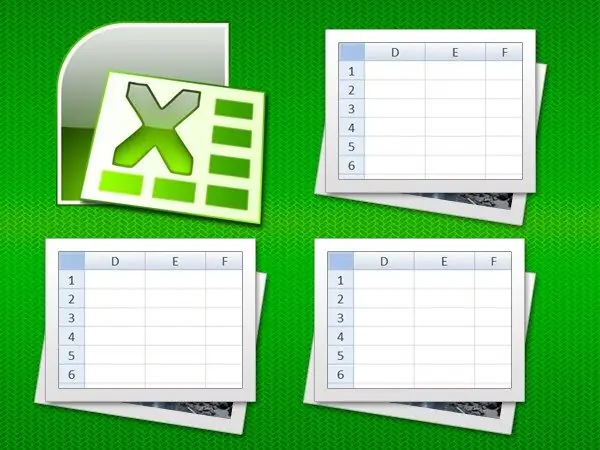
Anweisungen
Schritt 1
Starten Sie Excel, laden Sie das gewünschte Dokument hinein und gehen Sie zu den Zellen, für die Sie die Option zum Umbrechen von Text in Wörtern festlegen müssen.
Schritt 2
Wählen Sie die gewünschte Zelle oder Zellgruppe aus. Sie können eine ganze Zeile oder Spalte auswählen, indem Sie auf deren Überschrift klicken. Wenn Sie die Übertragung auf der gesamten Seite eines geöffneten Dokuments organisieren müssen, klicken Sie zur Auswahl auf die Eckzelle - die Zelle, in der die Spalten- und Zeilenüberschriften zusammenlaufen. Sie können auf eine Maus verzichten, indem Sie die Tastenkombination Strg + A drücken.
Schritt 3
Klicken Sie mit der rechten Maustaste auf die Auswahl und wählen Sie im Kontextmenü Zellen formatieren. Das mit diesem Befehl geöffnete Fenster mit den Formatierungseinstellungen besteht aus sechs Registerkarten, unter denen Sie "Ausrichtung" auswählen müssen.
Schritt 4
Aktivieren Sie das Kontrollkästchen "Wortumbruch" - es befindet sich im Abschnitt "Anzeige" dieser Registerkarte. Klicken Sie dann auf OK und das neue Format wird auf den ausgewählten Zellbereich angewendet.
Schritt 5
Wenn nach dem Neuanordnen des Textes ein Teil davon von den unteren Rändern der Zellen verdeckt wird, überprüfen Sie, ob sie einen festen Höhenwert haben. Sie können dies beispielsweise rückgängig machen, indem Sie alle Zeilen markieren und den Rand zwischen zwei beliebigen Zeilen mit der Maus auf die gewünschte Zeilenhöhe verschieben. In diesem Fall wird für alle ausgewählten Zeilen die gleiche Höhe eingestellt.
Schritt 6
Es ist möglich, dass nach dem beschriebenen Verfahren der Text in den Zellen korrigiert werden muss, damit keine hässlichen "Hängelinien" mehr vorhanden sind. Dies kann durch manuelle Bearbeitung erfolgen, indem an den richtigen Stellen mit der Tastenkombination alt="Bild" + Eingabe ein Zeilenumbruch eingefügt wird.
Schritt 7
Sie können sogar ein Wort trennen, das zu lang ist, um den Text in einzelnen Zellen besser lesbar zu machen. Fügen Sie dazu einen Bindestrich an der Trennposition ein, und Excel erledigt den Rest selbst. Nehmen Sie manuelle Änderungen an diesem und den vorherigen Schritten vor, kurz bevor Sie das Dokument drucken oder speichern. Andernfalls kann jede Zellformatierung jede Silbentrennung ausgleichen, die nicht automatisch generiert wird.






